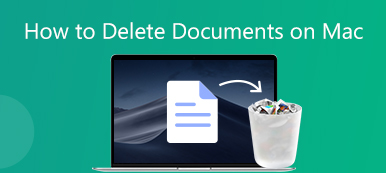A CCleaner egy népszerű rendszer-segédprogram, amely többcélú eszközkészlettel rendelkezik az átlagos felhasználók számára. Sok kérdés merül fel a CCleaner Duplicate Finderrel kapcsolatban, például: hogyan lehet a CCleaner Duplicate Finder segítségével megtisztítani a nem kívánt fájlokat? Biztonságos a fájlok törlése a CCleaner segítségével?
Részletes leírást írtunk áttekintést a CCleaner Duplicate Finderről választ adni ezekre a gyakran feltett kérdésekre az előnyeiről és hátrányairól. Ha a választás előtt szeretne belemerülni a CCleaner részleteibe, ezt a cikket személyre szabottan az Ön számára készítettük.
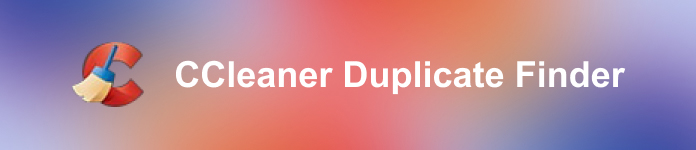
- 1. rész. CCleaner Duplicate Review
- 2. rész. A legjobb CCleaner-alternatíva Mac-hez
- 3. rész. GYIK a CCleaner Duplicate Finderről
1. rész. CCleaner Duplicate Review
Az Apeaksofton megígérjük, hogy ellenőrzött tartalmat kínálunk Önnek. Íme az erre tett erőfeszítéseink:
- Ha az értékeléseinkben szereplő összes kiválasztott termékről van szó, ezek népszerűsége és az Ön igényei állnak a középpontban.
- Az Apeaksoft tartalomcsapatunk az alább említett összes terméket tesztelte.
- A tesztelési folyamat során csapatunk a kiemelkedő jellemzőkre, az előnyeire és hátrányaira, az eszközkompatibilitásra, az árra, a használatra és más szembetűnő jellemzőkre összpontosít.
- Az értékelések forrásait tekintve megbízható véleményezési platformokat és webhelyeket használtunk.
- Javaslatokat gyűjtünk a felhasználóktól, és elemezzük az Apeaksoft szoftverrel, valamint más márkák programjaival kapcsolatos visszajelzéseiket.

A CCleaner egyik legnagyobb hátránya az ingyenes verzió korlátozása. A CCleaner Duplicate Finder nem szerepel a CCleaner minden verziójában. Csak a CCleaner Pro verziójához érhető el.
A CCleaner Duplicate Finder PC-n való használatához le kell töltenie és regisztrálnia kell a CCleaner professzionális verzióját. Intelligens duplikált fájlkereső eszközzel rendelkezik az alacsony hibaarányú ismétlődő fájlok könnyű megtalálásához. A felhasználók kereshetnek az ismétlődő fájlok között, amelyek név, méret, módosítás dátuma vagy tartalom szerint egyeznek. Ezenkívül dönthet úgy, hogy bizonyos fájlokat kizár a vizsgálat eredményei közül, például nulla bájtos fájlokat, rendszerfájlokat, csak olvasható fájlokat, rejtett fájlokat stb.
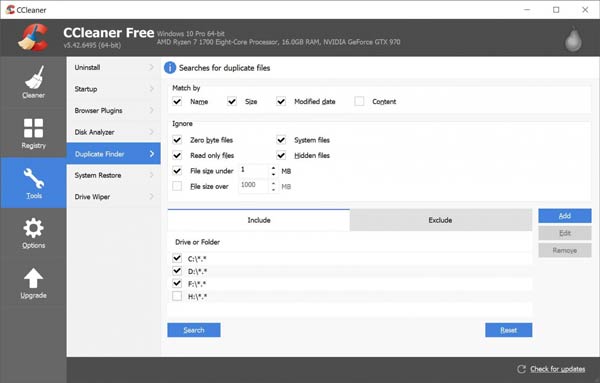
A szkennelés befejezése után a CCleaner eszközökkel könnyedén törölheti és eltávolíthatja a fájlokat. Ha megbántad, ott is van a Eredmények visszaállítása lehetőség a törölt fájlok visszaállítására a rendszer befolyásolása nélkül. Így arra a következtetésre jutottunk, hogy a CCleaner Duplicate Finder az egyik legerősebb duplikált eszköz a piacon. Ez azonban kissé bonyolult a mindennapi felhasználók számára.
2. rész. A legjobb CCleaner-alternatíva Mac-hez
A CCleaner Duplicate Finder népszerűsége ellenére számos hátránya van, beleértve a bonyolult felhasználói felületet, az ingyenes felhasználók korlátozását és a zavaros alapértelmezett optimalizálási beállításokat. Ezért azt javasoljuk, hogy fontolja meg egy alternatív duplikált tisztító szoftvert Aspeaksoft Mac Cleaner. Még a CCleaner Duplicate Findernél is jobb a szkennelés, a szemét/nagy/régi/felesleges fájlok és a szemetes fájlok megtalálása a Mac gépen az intuitív és egyszerű felhasználói felülettel. További fontos jellemzők:
- Gyorsan szkennelje be, keresse meg és azonosítsa a szemetet/nagy/régi/felesleges fájlokat és a szükségtelen zűrzavart Mac számítógépén egyetlen kattintással.
- Rakétagyorsan távolítsa el és tisztítsa meg a kéretlen fájlokat, rendszernaplókat, gyorsítótárakat, e-mail mellékleteket, iTunes biztonsági másolatokat stb.
- Könnyen vezérelhető és nyomon követhető a rendszer teljesítménye gond nélkül.
- Gyorsítsa fel Mac-jét, hogy olyan legyen, mint egy új eszköz.
Útmutató az Aspeaksoft Mac Cleaner használatához a sokszorosított fényképek eltávolításához:
1 lépésTelepítse a terméketTöltse le a szoftvert a hivatalos forrásból. Ezután csatolja be a .dmg fájlt a letöltött fájlra duplán kattintva. Húzza a program ikonját a Alkalmazási területek mappát.
Egyes esetekben a folyamat befejezéséhez rendszergazdai jogosultságra lehet szükség. Adja meg a felhasználónevet és a jelszót, hogy adminisztrátorrá emelje felhasználói jogosultságát.
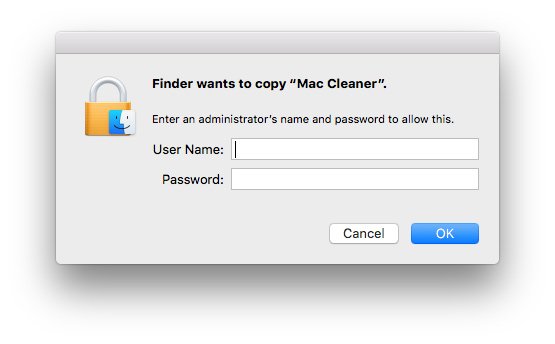
Extra bónusz: Nagy és régi fájlok tisztítása az Aspeaksoft Mac Cleaner segítségével
1 lépésNyissa meg a Mac Cleaner programot. A felület főképernyőjén kattintson a gombra Nagy és régi fájlok és kattintson Keresés nagy fájlok és mappák megtalálása a Mac számítógépen.
2 lépésKattintson az Kilátás lehetőség a nagy és a régi fájlok előnézetének megtekintéséhez. Válassza ki a tisztítani kívánt fájlokat, majd kattintson a gombra Tiszta gombot a folyamat befejezéséhez. Végül is lehet törölje a duplikált fájlokat, például fényképeket a Mac számítógépen számítógépen.

3. rész. GYIK a CCleaner Duplicate Finderről
1. Károsíthatja a CCleaner a számítógépemet?
Attól függ. Azok a felhasználók, akik állandóan a CCleanert használják, például ha naponta futtatják a programot az alapértelmezett beállításokkal, mindenféle módosítás nélkül, a böngésző gyorsítótár-tisztítási lehetőségei miatt az idő múlásával lelassíthatja a számítógépét.
2. Biztonságos a CCleaner?
Igen, kétségtelenül. A CCleaner az egyik legbiztonságosabb termék a piacon, amely eltávolítja a kéretlen fájlokat anélkül, hogy megérintené a számítógép funkcióit. Míg a rendszerleíró adatbázis tisztítók kitörölhetik az árva bejegyzéseket, amelyek semmi máshoz nem kapcsolódnak.
Következtetés
Sokan a CCleaner Duplicate Finder-t választották a márka felismerésére. Miután azonban alaposan áttekintettük a CCleaner Duplicate Finder előnyeit és hátrányait, lehetséges, hogy nem a legjobb választás a nem kívánt ismétlődések eltávolítására más professzionális másolat-eltávolító szoftverekhez képest. Ezért azt javasoljuk, hogy a megkettőzött fájlok eltávolítására a legjobb megoldás egy megbízható teljesítményű, nagy pontosságú, nagy sebességű és nagyszerű testreszabhatóságú ellenőrzött eltávolító használata.